win10平板模式切换至电脑模式的方法及注意事项 如何在win10平板模式下切换到电脑模式并进行网上冲浪
更新时间:2023-05-22 09:04:15作者:yang
win10平板模式切换至电脑模式的方法及注意事项,现如今越来越多的人开始使用win10平板,而在使用过程中,有时候需要将平板模式切换至电脑模式以满足操作上的需要。那么如何在win10平板模式下切换到电脑模式并进行网上冲浪呢?下面就为大家详细介绍一下切换方法及注意事项。
1、点击界面上的设置按钮,进入系统设置。
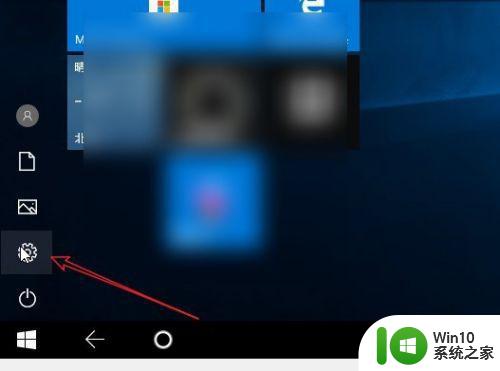
2、在设置界面点击“系统”图标。
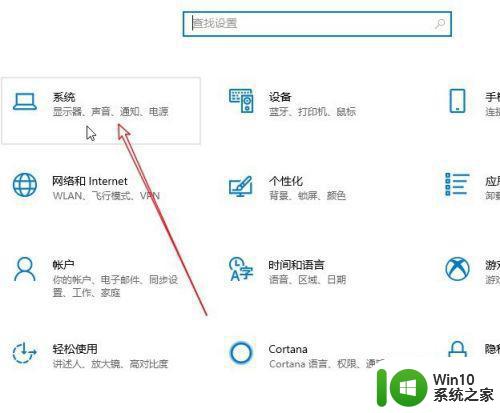
3、再进入“平板模式”菜单。
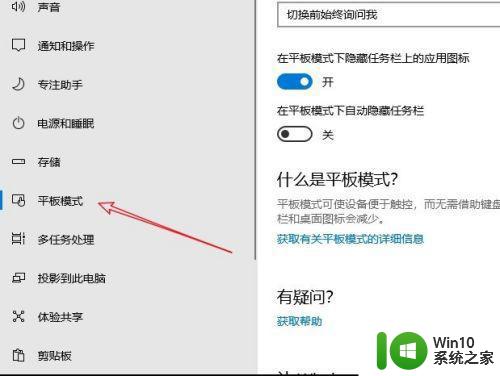
4、在当我登录时下现在使用的是“使用平板电脑模式”,点击选择“使用桌面模式”。第三个根据硬件自动调整是系统会根据设备的情况自动选择合适的模式。
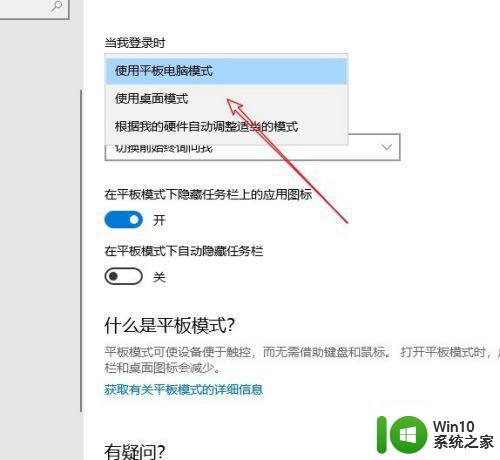
5、再返回桌面查看,如果还没切换回来可以注销一下电脑。
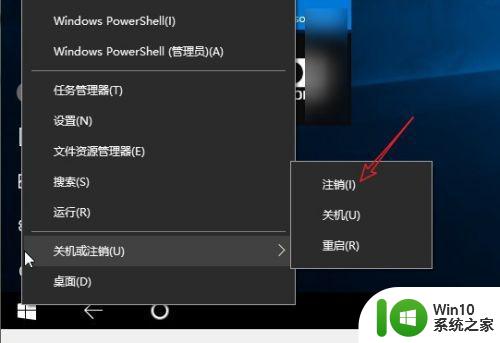
方法二:
1、点击右下角的“消息通知”图标。
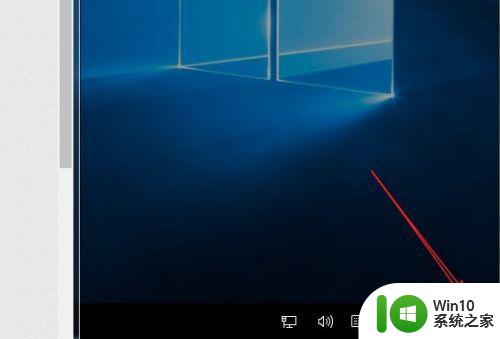
2、里面有个“平板模式”的快捷切换图标,点击一下就可以实现切换了。
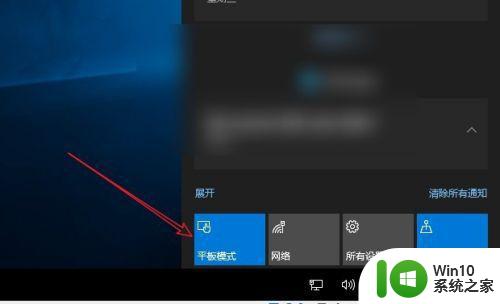
要在win10平板模式下切换到电脑模式并上网冲浪,需要注意屏幕方向、触控和键盘的使用。切换方法也很简单,只需按下“任务视图”按钮,然后点击“电脑模式”。这样就可以轻松完成切换,并享受更好的上网体验。
win10平板模式切换至电脑模式的方法及注意事项 如何在win10平板模式下切换到电脑模式并进行网上冲浪相关教程
- win10平板模式怎么切换电脑模式快捷键 win10平板模式如何切换至电脑模式
- win10平板模式切换的两种方法 win10平板模式切换快捷键
- win10桌面模式切换 Win10平板模式怎么切换到桌面模式
- win10切换平板模式和桌面模式的方法 win10怎么切换平板模式和桌面模式
- 电脑win10系统怎么从平板模式变为桌面模式 如何在win10系统中将平板模式切换为桌面模式
- 详解win10平板模式使用技巧 win10平板模式切换方法
- 简述如何从win10平板模式切换到传统的win7操作界面风格 win10平板模式切换到win7操作界面
- windows10如何切换平板模式 windows10平板模式怎么关闭
- win10电脑关闭平板模式方法 win10平板模式退出方法
- 笔记本电脑w10平板模式怎么改成电脑模式 如何将笔记本电脑w10平板模式改为电脑模式
- win10开启和关闭平板模式的方法 win10平板模式如何开启和关闭
- win10从平板模式调到桌面的方法 win10平板模式怎么回到桌面
- 蜘蛛侠:暗影之网win10无法运行解决方法 蜘蛛侠暗影之网win10闪退解决方法
- win10玩只狼:影逝二度游戏卡顿什么原因 win10玩只狼:影逝二度游戏卡顿的处理方法 win10只狼影逝二度游戏卡顿解决方法
- 《极品飞车13:变速》win10无法启动解决方法 极品飞车13变速win10闪退解决方法
- win10桌面图标设置没有权限访问如何处理 Win10桌面图标权限访问被拒绝怎么办
win10系统教程推荐
- 1 蜘蛛侠:暗影之网win10无法运行解决方法 蜘蛛侠暗影之网win10闪退解决方法
- 2 win10桌面图标设置没有权限访问如何处理 Win10桌面图标权限访问被拒绝怎么办
- 3 win10关闭个人信息收集的最佳方法 如何在win10中关闭个人信息收集
- 4 英雄联盟win10无法初始化图像设备怎么办 英雄联盟win10启动黑屏怎么解决
- 5 win10需要来自system权限才能删除解决方法 Win10删除文件需要管理员权限解决方法
- 6 win10电脑查看激活密码的快捷方法 win10电脑激活密码查看方法
- 7 win10平板模式怎么切换电脑模式快捷键 win10平板模式如何切换至电脑模式
- 8 win10 usb无法识别鼠标无法操作如何修复 Win10 USB接口无法识别鼠标怎么办
- 9 笔记本电脑win10更新后开机黑屏很久才有画面如何修复 win10更新后笔记本电脑开机黑屏怎么办
- 10 电脑w10设备管理器里没有蓝牙怎么办 电脑w10蓝牙设备管理器找不到
win10系统推荐
- 1 番茄家园ghost win10 32位旗舰破解版v2023.12
- 2 索尼笔记本ghost win10 64位原版正式版v2023.12
- 3 系统之家ghost win10 64位u盘家庭版v2023.12
- 4 电脑公司ghost win10 64位官方破解版v2023.12
- 5 系统之家windows10 64位原版安装版v2023.12
- 6 深度技术ghost win10 64位极速稳定版v2023.12
- 7 雨林木风ghost win10 64位专业旗舰版v2023.12
- 8 电脑公司ghost win10 32位正式装机版v2023.12
- 9 系统之家ghost win10 64位专业版原版下载v2023.12
- 10 深度技术ghost win10 32位最新旗舰版v2023.11